Autor:
Morris Wright
Data Creației:
25 Aprilie 2021
Data Actualizării:
15 Mai 2024
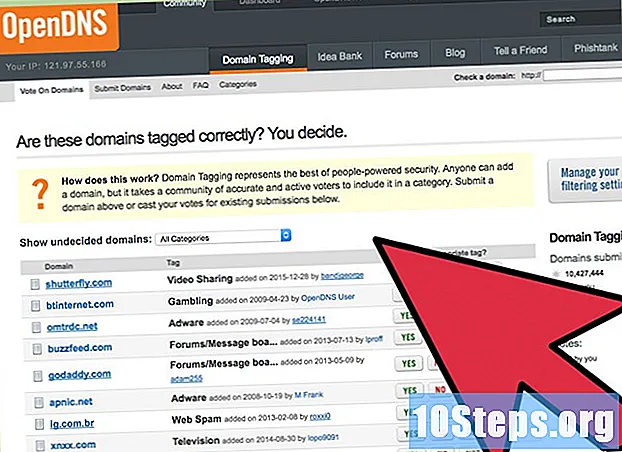
Conţinut
Cum să blocați site-urile nedorite prin router. Dacă din anumite motive trebuie să blocați paginile web, știți că este posibil să faceți acest lucru fără a cheltui mulți bani pentru programele de monitorizare. Puteți bloca site-uri neatinse ...
Dacă din anumite motive trebuie să blocați paginile web, știți că este posibil să faceți acest lucru fără a cheltui mulți bani pentru programele de monitorizare. Puteți bloca site-uri care nu sunt criptate de setările routerului. Dacă site-urile web în cauză sunt criptate, puteți utiliza un serviciu gratuit, cum ar fi OpenDNS, pentru a le bloca.
paşi
Metoda 1 din 2: Utilizarea funcției de blocare a routeruluiAsigurați-vă că site-ul web pe care doriți să îl blocați este criptat.

Majoritatea routerelor nu pot bloca site-urile criptate (). Puteți afla dacă un site web este criptat sau nu accesând-l și căutând o pictogramă de blocare în bara de adrese. Dacă da, treceți la secțiunea următoare.Deschideți pagina cu setările routerului.- Dacă site-ul web pe care doriți să îl blocați nu este criptat, îl puteți bloca de obicei folosind instrumentele proprii ale routerului. Pentru a le accesa, deschideți pagina de configurare a routerului folosind un browser web pe un computer care este conectat la aceeași rețea ca routerul. Unele mărci și adrese comune includ:
- Linksys - http://192.168.1.1
- D-Link / Netgear - http://192.168.0.1
- Belkin - http://192.168.2.1
- ASUS - http://192.168.50.1/
- AT&T U-vers - http://192.168.1.254
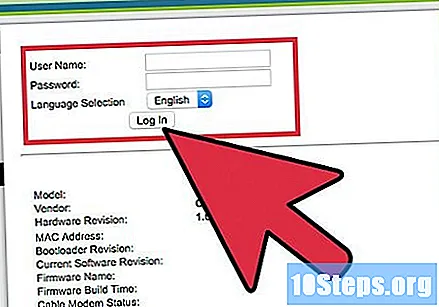
Comcast - http://10.0.0.1Introduceți datele de autentificare pentru router.
Dacă nu le-ați schimbat niciodată, introduceți informațiile implicite ale contului de administrator. Pe multe dispozitive, utilizatorul este „admin” sau necompletat, la fel și parola. Puteți confirma aceste informații în manualul de instrucțiuni al routerului.Găsiți secțiunea „filtru URL” sau „Blocare”.
Locația acestor opțiuni variază în funcție de marca și modelul routerului. Le puteți găsi în meniul „Firewall” sau în secțiunea „Securitate”.Adăugați adresele URL pe care doriți să le blocați.
Introduceți adresa fiecărei URL pe care o proiectați pentru a bloca pe dispozitivele conectate la rețea. Nu uitați: nu este posibil să blocați adresele, ceea ce face ca această metodă să fie mai puțin eficientă. Pentru protecție suplimentară, consultați secțiunea următoare.Salvați setările.
Faceți clic pe butonul „Aplicați” sau „Salvați” pentru a salva setările. Routerul le va aplica și va reporni, ceea ce ar trebui să dureze aproximativ un minut.Testează noile setări.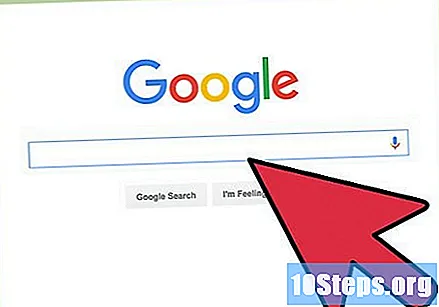
După salvarea modificărilor pe care le-ați făcut, încercați să accesați site-ul pe care l-ați adăugat pe lista neagră. Dacă încă puteți accesa, este probabil să fie criptat și va trebui să utilizați un serviciu precum OpenDNS (consultați secțiunea următoare).
Metoda 2 din 2: Utilizarea OpenDNS pentru site-urile HTTPSAbonați-vă la versiunea gratuită a OpenDNS Home.
- Dacă aveți nevoie să blocați accesul unor utilizatori de rețea la anumite site-uri web, veți avea mult mai mult succes folosind OpenDNS în loc să îl blocați de routerul în sine. Aceasta deoarece majoritatea dispozitivelor nu blochează site-urile web, iar această criptare este din ce în ce mai frecventă. OpenDNS poate filtra aceste site-uri criptate pentru toți utilizatorii din rețea.
Puteți crea un cont accesând adresa.Deschideți pagina cu setările routerului.
- Va trebui să configurați routerul pentru a utiliza serverul DND OpenDNS, care va fi responsabil de blocarea site-urilor. Pentru a face acest lucru, deschideți pagina de configurare a routerului folosind un browser web pe un computer care este conectat la aceeași rețea ca routerul. Unele mărci și adrese comune includ:
- Linksys - http://192.168.1.1
- D-Link / Netgear - http://192.168.0.1
- Belkin - http://192.168.2.1
- ASUS - http://192.168.50.1/
- AT&T U-vers - http://192.168.1.254
Comcast - http://10.0.0.1Accesați routerul folosind contul de administrator.
Când accesați pagina de configurare a routerului, va trebui să introduceți datele de autentificare. Dacă nu le-ați schimbat niciodată, introduceți informațiile implicite ale administratorului. Pe multe dispozitive, utilizatorul este „admin” sau necompletat, la fel și parola.Găsiți secțiunea „WAN” sau „Internet”.
Le puteți găsi în secțiunea „Configurare de bază” a routerului.Dezactivați serviciul automat DNS.
Pe multe routere, va trebui să dezactivați serviciul DNS automat înainte de a putea intra pe alte servere DNS.Introduceți adresele serverului OpenDNS.
Veți vedea două câmpuri pentru introducerea serverelor DNS. Introduceți fiecare dintre adresele următoare, deoarece acestea ambele indică spre serverele OpenDNS:Salvați setările routerului.
Faceți clic pe butonul „Aplicați” sau „Salvați” și permiteți routerului să repornească cu noile setări DNS. Acest lucru poate dura un minut sau două.Accesați OpenDNS "Panoul de control".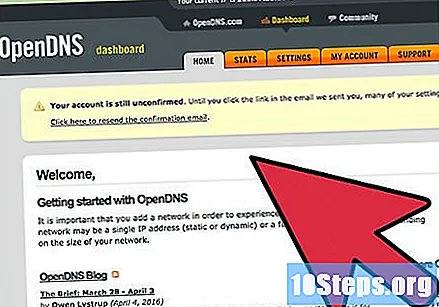
Accesați site-ul web și introduceți informațiile de conectare pentru noul dvs. cont. Vei fi redirecționat către „Panoul de control” OpenDNS.Faceți clic pe fila „Setări” și introduceți adresa IP a rețelei dvs. de domiciliu.
- Vă puteți verifica adresa IP în partea de sus a paginii „Panoul de control”. Introduceți adresa în câmpul „Adăugați o rețea”. Acest lucru va permite OpenDNS să identifice traficul din rețeaua dvs. și poate bloca site-urile conform listei de blocuri.
Va trebui să confirmați adresa rețelei dvs. printr-un mesaj trimis la e-mailul înregistrat la crearea contului OpenDNS.Deschideți secțiunea „Filtrare conținut web” din fila „Setări”.
Acest lucru vă va permite să definiți conținutul care va fi blocat în rețea.Alegeți unul dintre nivelurile de filtru prezente (opțional).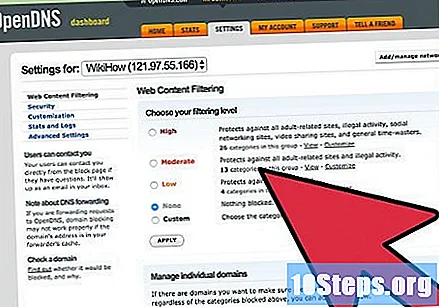
Puteți alege între o securitate „Scăzută”, „Medie” sau „Mare”. Această opțiune este excelentă dacă există o mulțime de pagini pe care doriți să le blocați, iar OpenDNS actualizează frecvent această listă de blocuri.Adăugați anumite site-uri web pe care doriți să le blocați în lista „Gestionează domenii individuale”.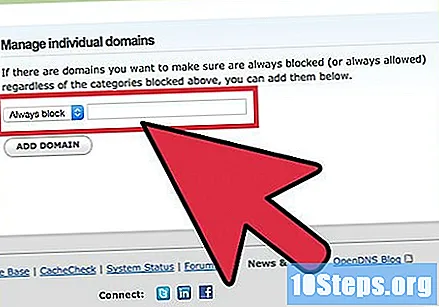
Puteți adăuga câte site-uri doriți. Setați fiecare pe „Blocați întotdeauna”.Descărcați memoria cache DNS.
- Pentru ca noile setări să intre în vigoare, este necesar să descărcați memoria cache DNS. Acest lucru se va întâmpla automat după un anumit timp diferit pe fiecare dispozitiv, dar îl puteți face manual dacă doriți ca blocarea să aibă efect imediat: Windows: apăsați tastele+⊞ CâștigăR și tipcmd pentru a deschide „promptul de comandă”. tastați-lipconfig / flushdns
- pentru a descărca DNS. Acum puteți testa setările de blocare. Mac: deschideți „Terminal” în folderul „Utilități”. tastați-ldscacheutil -flushcache pentru a descărca DNS, apoisudo killall -HUP mDNSReply
pentru a reporni serviciul DNS. Probabil va trebui să introduceți parola de administrator.Testează noile setări.


